Android – это операционная система, которая позволяет пользователям наслаждаться широким спектром функций на своих мобильных устройствах. Одной из таких функций является возможность смены языка системы, что позволяет легко адаптироваться к различным языкам и культурам. Независимо от того, хотите ли вы изучить новый язык или просто использовать свое устройство на родном языке, в этой статье мы предоставим подробную инструкцию о том, как сменить язык на Android.
Шаг 1: Откройте меню "Настройки"
Чтобы начать процесс смены языка на Android, необходимо открыть меню "Настройки". На большинстве устройств Android вы можете сделать это, щелкнув по значку "Настройки" на экране приложений или при открытии панели уведомлений и нажатии на значок шестеренки.
Примечание: внешний вид и расположение настроек могут отличаться в зависимости от модели вашего устройства.
Шаг 2: Выберите раздел "Язык и ввод"
В меню "Настройки" найдите раздел "Язык и ввод". Он может располагаться непосредственно в списке доступных разделов или же находиться внутри дополнительных настроек.
Примечание: если ваше устройство имеет поиск по настройкам, воспользуйтесь им для быстрого поиска нужного раздела.
Как изменить язык на Android
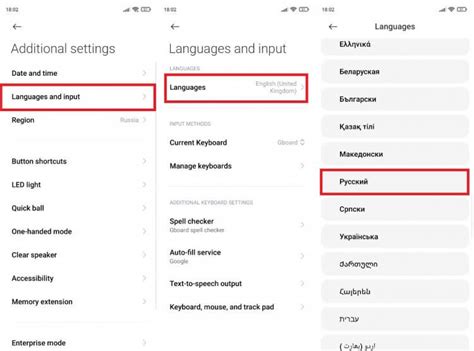
Настройка языка на устройствах Android может быть полезной, если вы желаете использовать свой предпочитаемый язык для интерфейса и ввода текста. Для этого вам потребуется следовать простым шагам:
- Откройте «Настройки» на своем устройстве Android.
- Прокрутите вниз и выберите раздел «Система».
- В разделе «Система» найдите и выберите «Язык и ввод».
- В меню «Язык и ввод» выберите «Язык».
- Выберите предпочитаемый язык из списка доступных языков.
- Подтвердите выбранный язык, нажав на кнопку «Готово».
После выполнения этих шагов язык на вашем устройстве Android будет изменен на выбранный язык. Теперь интерфейс и ввод текста будут на выбранном вами языке.
Шаги для смены языка на Android

Смена языка на Android может быть полезна для тех, кто хочет использовать свое устройство на другом языке. В этом разделе мы расскажем о шагах, которые нужно предпринять, чтобы изменить язык на Android.
Шаг 1: Откройте настройки
Чтобы начать процесс смены языка, откройте меню настроек на вашем Android-устройстве. Обычно иконка настроек представлена в виде шестеренки или колеса зубчатки.
Шаг 2: Найдите раздел "Язык и ввод"
В меню настроек найдите раздел "Язык и ввод" и нажмите на него. В этом разделе вы сможете изменить язык системы и язык ввода на вашем устройстве.
Шаг 3: Выберите желаемый язык
В разделе "Язык и ввод" вы увидите список доступных языков. Пролистайте список и выберите желаемый язык, нажав на него.
Шаг 4: Подтвердите смену языка
После выбора языка, система предложит вам подтвердить смену. Нажмите "ОК" или "Подтвердить", чтобы сохранить новый язык.
Шаг 5: Перезагрузите устройство
Для того чтобы изменения вступили в силу, перезагрузите свое Android-устройство. После перезагрузки вы сможете использовать ваше устройство на новом выбранном языке.
Обратите внимание, что смена языка на Android может отличаться в зависимости от версии операционной системы и модели устройства. Эта инструкция является общей и может быть адаптирована под ваше конкретное устройство.
Важные нюансы при смене языка на Android

Смена языка на Android может стать сложной задачей, особенно если у вас установлены приложения, которые не поддерживают перевод или имеют особенности в работе с другими языками. Чтобы справиться с этой задачей без проблем, обратите внимание на следующие важные нюансы:
1. Выбор языка системы:
Перед тем, как менять язык, убедитесь, что ваш устройство поддерживает выбранный язык системы. Перейдите в настройки устройства, найдите раздел "Язык и ввод" или "Локаль и язык" и выберите нужный язык.
2. Перезагрузка устройства:
После изменения языка системы рекомендуется перезагрузить устройство. Это поможет корректно активировать новый язык и избежать возможных ошибок.
3. Назначение основного языка для приложений:
Если ваши приложения поддерживают несколько языков, установите нужный основной язык в настройках каждого приложения. Перейдите в настройки приложения, найдите раздел "Язык и регион" или "Язык интерфейса" и выберите нужный язык.
4. Проверка совместимости приложений:
После смены языка проверьте совместимость ваших приложений с новым языком. Некоторые приложения могут отображать некорректную информацию или иметь проблемы с переводом. Если обнаружены проблемы, обновите приложения или обратитесь к разработчику для получения поддержки.
5. Особенности ввода текста:
Смена языка может повлиять на раскладку клавиатуры и доступные символы. Убедитесь, что ваша клавиатура поддерживает выбранный язык и установите нужные настройки в разделе "Язык и ввод" или "Клавиатура" на устройстве.
Следуя этим важным нюансам, вы сможете успешно сменить язык на Android без проблем. Помните, что каждое приложение может иметь свои особенности в работе с разными языками, поэтому в случае возникновения сложностей рекомендуется обратиться за поддержкой к разработчику или в официальную службу поддержки устройства.